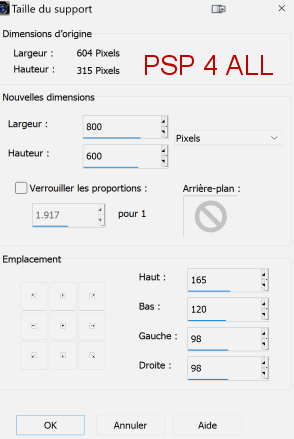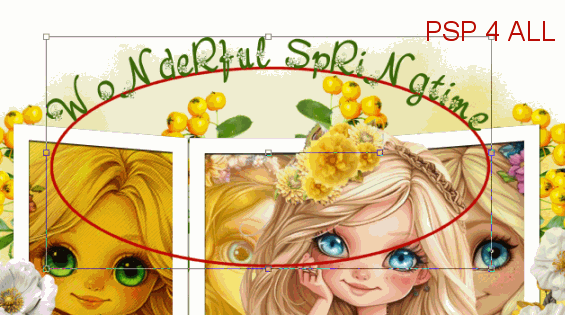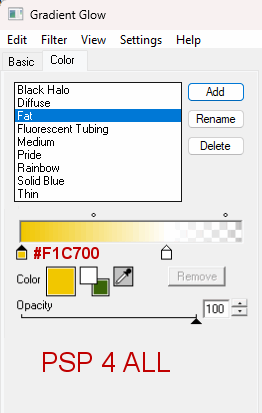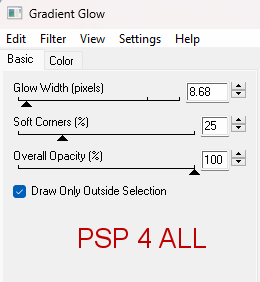Scrapkit : The Color Yellow kit par Linda - My Tagging Addiction. Télécharger ici. Script : HGG_triple-frame1.PspScript sur le blog Humbug Graphics Galore. Il était gratuit mais on ne peut plus le télécharger. Il est dans le matériel. Masque : Mask7Random-vi par Rosey que l'on trouve sur le blog Escape From Reality. Télécharger le masque ici. C'est le 3ème. Supplies: le script et le mask ici. Filtre : Eye Candy 4000 > Gradient Glow. Polices : Nebulo pour le WA et Pixelette pour les crédits. *** Selon les couleurs et le tube que vous allez utiliser, n'hésitez pas à changer le mode et l'opacité des calques. *** ETAPE 1 - Le cadre 1. Prendre une copie du fichier HGG_tripleframe1 dans le matériel. 2. Maintenant trouver où est le dossier PSP My PSP Files pour votre version de Paint Shop Pro. Généralement vous le trouverez sous Local Disk (C:) > Users > YourName > My Documents > My PSP Files. Il y aura là beaucoup de dossiers PSP. 3. Mettre le script HGG_tripleframe1.PspScript dans le dossier Scripts-Réglementés. 4. Ouvrir Paint Shop Pro. Si vous ne voyez pas la fenêtre Script dans la Barre d'Outils, il va vous falloir l'afficher. 5. Cliquer sur Affichage > Barre d'Outils > Script > Fermer. 6. La fenêtre script est là.
7. Cliquer sur la petite flèche blanche "Sélectionner le script" du menu déroulant. Elle est entourée de rouge au-dessus. 8. Une fenêtre s'ouvre. En haut, sous catégories, choisir Scripts-Réglementés. Vous verrez tous les Scripts-Réglementés qui sont installés. Sélectionner HGG_tripleframe1.PspScript.
9. Vérifier que l'option "Basculer (ou Configurer) le mode d'exécution" (1) est enfoncée. 10. Puis cliquer sur la flèche "Exécuter le script sélectionné" (2). 11. Le script démarre - vous pouvez changer la couleur et l'ombre. Une nouvelle fenêtre s'ouvrira après chaque OK. 12. La taille d'abord -> OK. 13. La couleur : #FFFFFF -> OK. 14. Ombre portée : Je n'ai rien changé. 15. Le script est fini -> OK. 16. Le cadre est fait. Enregistrer le cadre. 17. Puis redimensionner à 17%. ETAPE 2 - Le masque, les éléments et les tubes 18. Calques > Fusionner le calque de dessous (le cadre et l'ombre portée). 19. Image > Taille du support.
20. Ajouter un calque sous le cadre et remplir de blanc. 21. Ajouter un calque. 22. Sélectionner tout et coller le papier paper-1 dans la sélection. 23. Sélections > Ne rien sélectionner. *** Le masque. *** 24.Ouvrir le masque Mask7Random-vi de Rosey. 25. Calques > Nouveau calque de masque > A partir d'une image et choisir Mask7Random-vi. 26. Cliquer sur OK. 27. Déplacer un petit peu vers le bas. *** Les éléments et les tubes ** 28. ele-6 - Redimensionner 40%. 29. Rotation vers la droite 90°. 30. Mettre à gauche. 31. Dupliquer 3 fois pour avoir 4 copies en tout. 32. Mettre une copie vers le haut entre le cadre de gauche et celui du milieu. 33. Faire Image > Miroir sur les 2 autres copies. 34. Mettre ces 2 copies à droite. Voir mon tag. 35. Cadre à gauche - Clic à l'intérieur avec la baguette magique. 36. Sélections > Modifier > Agrandir 8 pixels. 37. Ajouter le papier paper-1 en nouveau calque. 38. Sélections > Inverser. 39. Cliquer sur Supprimer. 40. Ajouter un gros plan d'un des tubes. 41. Mettre le mode mélange de ce tube sur Multiplier. 42. Supprimer. 43. Sélections > Ne rien sélectionner. 44. Répéter pour le cadre à droite. 45. Et pareil pour le cadre au milieu mais utiliser le papier paper-12. 46. J'ai mis le Mode Mélange sur Recouvrement pour ce calque. *** A gauche. *** 47. ele-9 - 15%. 48. ele-19 - 15%. 49. ele-20 - 13%. 50. ele-16 - 15%. 51. ele-7 - 10%. 52. ele-14 - 13%. *** A droite. *** 53. ele-10 - 15%. 54. ele-24 - 20%. 55. ele-12 - 25%. Rotation gauche 30°. 56. Ajouter le tube. ETAPE 2 - WA et Crédits 57. WA - Créer une forme vectorielle avec l'outil Outil Forme prédéfinie. J'ai tracé une ellipse. 58. Cliquer sur l'outil Texte. 59. Police Nebulo en vert, vectoriel. 60. Placer votre curseur sur la ligne courbe et lorsque vous verrez le petit symbole apparaître A ou T avec une courbe sous la lettre, faire un clic. 61. La boîte de texte s'ouvre dans les vielles versions de PSP et dans les nouvelles, écrivez votre texte. 62. Le mien c'est Wonderful Springtime
63. Dans la palette des calques, ouvrir le calque vectoriel. 64. Dans la palette des calques, fermer le calque cercle/ ellipse. 65. Dans la palette des calques, convertir le calque vectoriel en calque raster. 66. Appliquer Eye Candy 4000 > Gradient Glow .
67. Crédits - avec une police comme Pixelette ou toute autre petite police. 68. Enregistrer.
|